iPhoneのマナーモードを解除する方法をご存知だろうか。iPhoneのマナーモードを解除する方法について解説するので、iPhoneのマナーモード解除でお困りの方はぜひ、本記事で紹介するiPhoneのマナーモード解除方法を参考にしてほしい。
【iPhone】マナーモードの解除方法(サイドボタンを使う場合)
 (Image:Halfpoint / Shutterstock.com)
(Image:Halfpoint / Shutterstock.com) iPhoneのマナーモードの解除方法について解説する。iPhoneのマナーモードを解説する最も簡単な方法が、iPhoneに搭載されているマナーモードスイッチを使って解除する方法だ。
iPhoneのマナーモードスイッチについては、iPhoneを正面から見たときの側面左側に搭載されている。このマナーモードスイッチを操作することでiPhoneのマナーモードを設定・解除することができる。
・サイドボタンをオレンジ色が見えない位置に動かす
iPhoneのマナーモードをマナーモードスイッチを使って解除するには、マナーモードスイッチをオレンジ色部分が見えない位置に動かすことで解除することができる。iPhoneのマナーモードスイッチはオレンジ色部分が見えている状態で、マナーモードを設定でき、見えない状態で解除することができるのだ。

iPhoneのマナーモードをマナーモードスイッチを使って解除したいときには、iPhoneのマナーモードスイッチをオレンジ色部分が見えない状態に操作しよう
【iPhone】マナーモードの解除方法(AssistiveTouchを使う場合)
iPhoneのマナーモードをマナーモードスイッチを使っても解除できない場合には、AssistiveTouchを使って解除する方法がある。AssistiveTouchとは、iPhoneの支援機能のことでありiPhoneの物理的なスイッチ操作ができない場合などに利用することができる。
AssistiveTouchを利用するには、アクセシビリティの設定からAssistiveTouchを有効にするための設定が必要だ。
・設定からアクセシビリティの管理画面に入る(iOS13以降の場合)
iOS13以降のiPhoneでAssistiveTouchを設定して、マナーモードを解除する方法について解説する。AssistiveTouchを有効にする設定については、一度AssistiveTouchを有効にすることでその後は、AssistiveTouchが表示された状態になるため初回だけでよい。
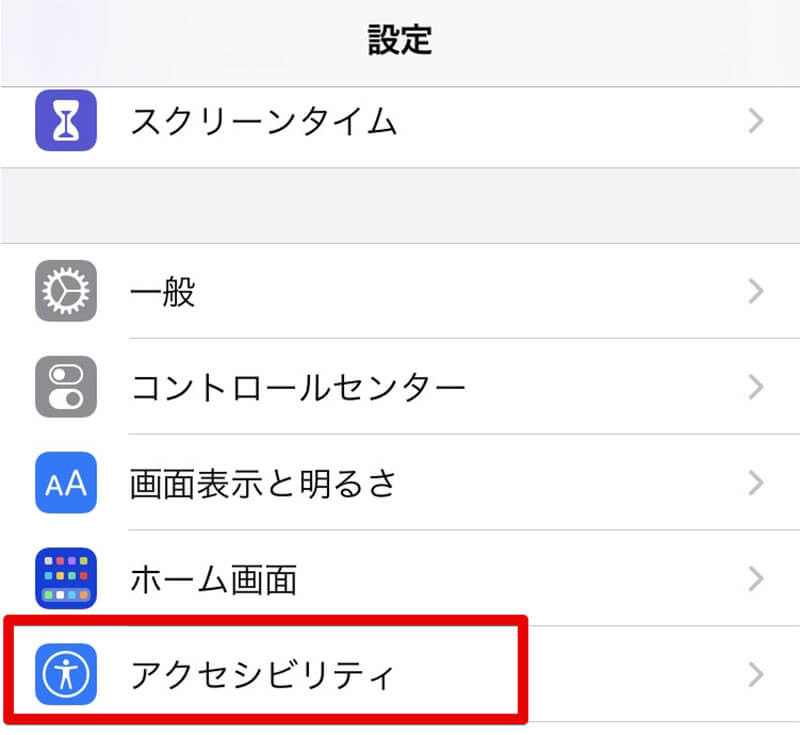
iPhoneでAssistiveTouchを使ってマナーモードを解除するには、はじめに設定からAssistiveTouchを有効にする必要がある。iPhoneの設定を開いて、「アクセシビリティ」をタップする
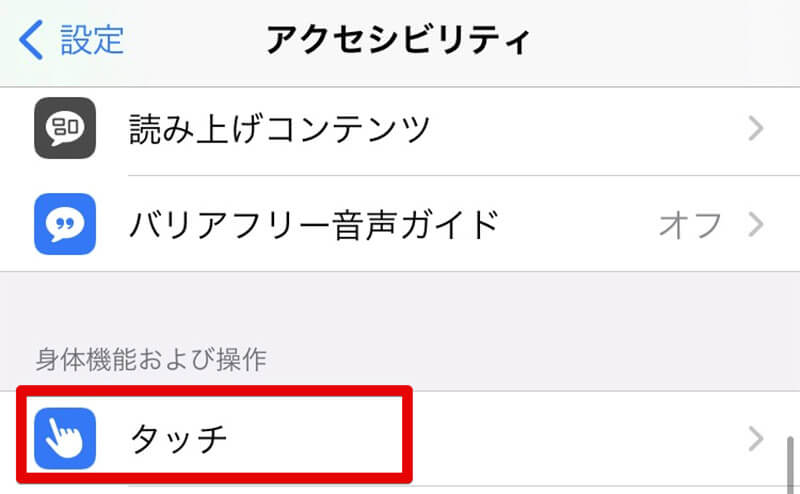
アクセシビリティの設定画面が表示されたら、「タッチ」という項目をタップする
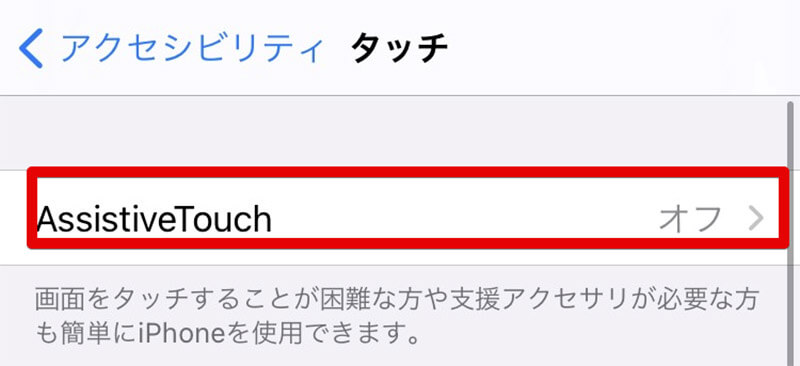
これでアクセシビリティのAssistiveTouchの「タッチ」設定が表示されるので、「AssistiveTouch」をタップする
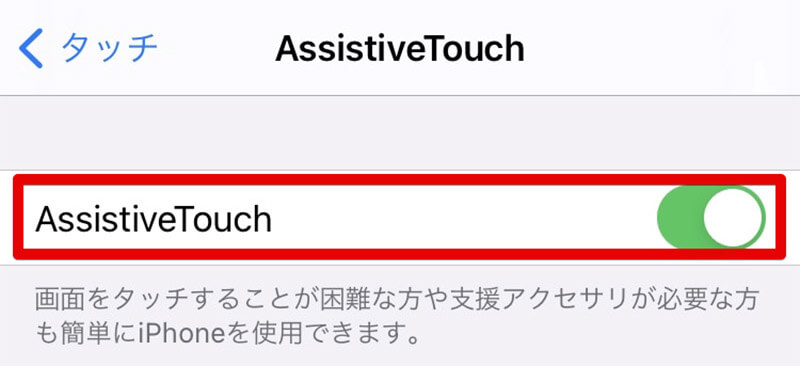
画面上部に「AssistiveTouch」という項目があるのでタップして、「AssistiveTouch」を有効にする
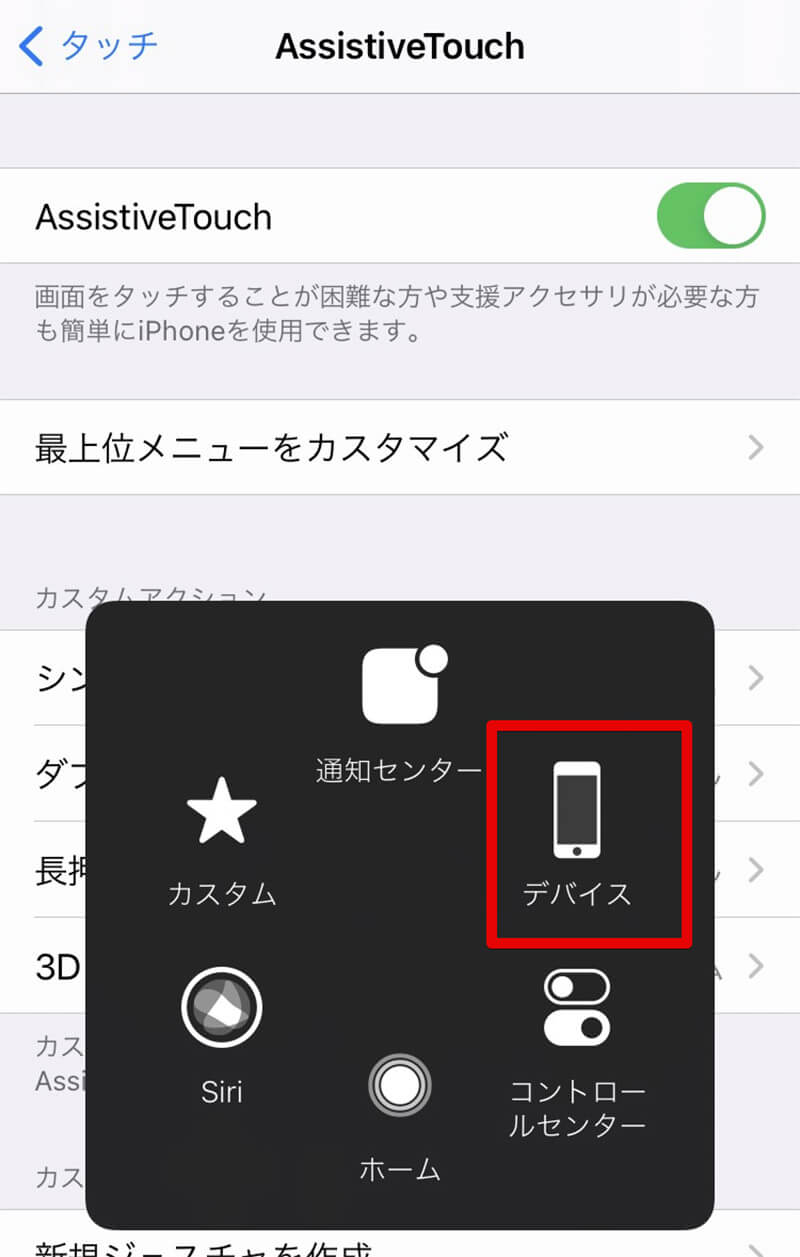
AssistiveTouchを有効にすると画面上に仮想的なホームボタンが表示されるので、これをタップして、AssistiveTouch内の「デバイス」をタップする
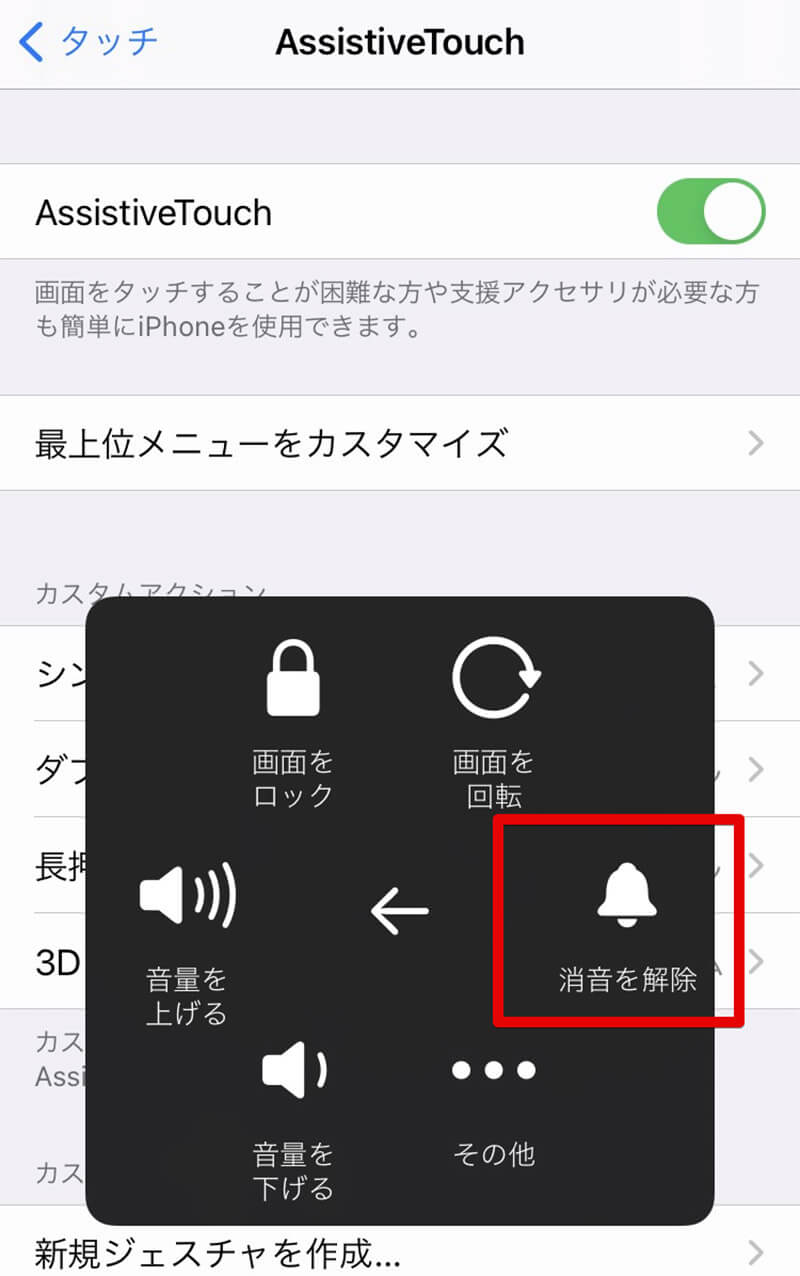
AssistiveTouchのデバイス設定が表示され、この中に「消音を解除」という項目があるので「消音を解除」をタップする。これでマナーモードを解除できる
・iOS13以前の場合
iOS13以前の場合、AssistiveTouchの設定画面に入る方法が少々異なる。iOS13以前の場合には、設定を開いたあとに、「一般」という項目を選択してからアクセシビリティ設定に入り、AssistiveTouchを有効に設定する。AssistiveTouchを有効後、マナーモードを解除する方法については同様である。
【iPhone】マナーモードを解除できないときの対処法
 (Image:Framesira / Shutterstock.com)
(Image:Framesira / Shutterstock.com) どうしてもiPhoneのマナーモードを解除できないときの対処法を解説する。
【対処法①】修理ソフトを試してみる
ソフトウェア的な要因で、iPhoneのマナーモードを解除できないときにはiPhoneのサードパーティ製修理ソフトを利用することで、iPhoneを復旧できる可能性がある。
【対処法②】修理業者に依頼をする
iPhoneでサードパーティ製ソフトを使うのが不安な場合や物理的な故障が発生している場合には、iPhone修理業者に修理を依頼するのがよい。
※サムネイル画像(Image:Halfpoint / Shutterstock.com)




